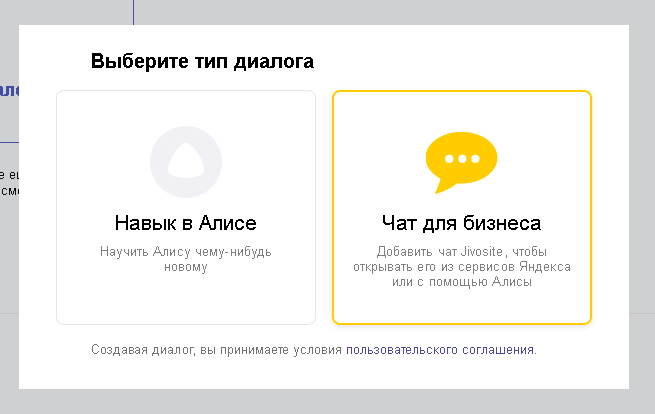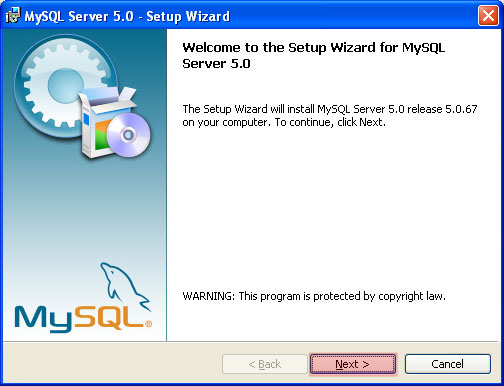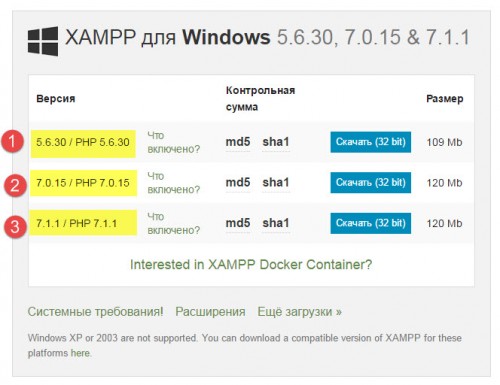Joomla 3.x/VirtueMart 2.x. Как переместить сайт из подпапки в корневую папку. Joomla корневая папка
Joomla 3.x/VirtueMart 2.x. Как переместить сайт из подпапки в корневую папку
Если вы установили шаблон в подпапку и теперь не знаете, как переместить ваш сайт в корневую папку, решение вы найдете в этом туториале:
Joomla 3.x/VirtueMart 2.x. Как переместить сайт из подпапки в корневую папку.
- Переместите все файлы из подпапки (например, public_html/tryjoomla) в корневую папку (например, public_html) с помощью FTP-клиента или контрольной панели в аккаунте хостинга.
- Скачайте на компьютер и откройте файл configuration.php в любом текстовом редакторе.
- Удалите название подпапки tryjoomla из переменных. Найдите следующие строки в файле:var $live_site = ''; var $log_path = '/home/username/public_html/tryjoomla/logs'; var $tmp_path = '/home/username/public_html/tryjoomla/tmp'; var $ftp_root = 'public_html/tryjoomla';
И отредактируйте их:
var $live_site = ''; var $log_path = '/home/username/public_html/logs'; var $tmp_path = '/home/username/public_html/tmp'; var $ftp_root = 'public_html';Обратите внимание! Переменная $live_site редко нуждается в указании ее значения. Однако если значение для этой переменной было присвоено в ходе установки, тогда здесь также нужно отредактировать путь.
var $live_site = ‘http://www.example.com/tryjoomla’;
Измените на:
var $live_site = 'http://www.example.com'; - Проверьте файл .htaccess, в котором название подпапки также должно быть удалено.
Если на вашем сайте включен кэш, войдите в админ панель (ссылка на админ панели теперь будет изменена с http://www.example.com/tryjoomla/administrator на http://www.example.com/administrator). Перейдите в меню Инструменты -> Очистить кэш (Tools -> Clean Cache) и удалите все кэшированные файлы:
Вы также можете воспользоваться детальным видео туториалом:
Joomla 3.x/VirtueMart 2.x. Как переместить сайт из подпапки в корневую папку.
info.template-help.com
Советы 9. Как можно обрушить сайт на joomla и как потом его восстановить
Вопрос, изложенный в заголовке данной темы, весьма нетривиален, потому что обрушение сайта, особенно новичками, производится с завидной регулярностью. Рассмотрим основные причины частичного нарушения функциональности сайта или полного его «обездвиживания».
Причина этого всегда одна – человеческий фактор, заключающийся в большом количестве любознательности и не меньшей лености при изучении руководства к использованию, в частности, моего.
Чего делать на сайте нельзя
- Нельзя свободно экспериментировать с настройками сайта в меню «Общие настройки». Например, часто люди меняют пути: Путь к папке логов, Путь к папке с Изображениями и Путь к временной папке на свои значения, причем нередко таких путей вообще не существует в каталоге их сайта. В результате программы не устанавливаются, изображения не загружаются, ведь эти пути жестко прописаны во всяком программном обеспечении (ПО), написанном для Joomla, и именно по ним при инсталляции или загрузке установщик или загрузчик ищут искомое. Естественно, не найдя нужного пути, они выдают ошибку, и владелец сайта начинает винить в этом… себя? Нет, вы ошибаетесь, кого угодно, только не себя. Работая администратором хостинга, я много таких «наездов» в свой адрес выслушал.
- Нельзя изменять права на папки и файлы корневого каталога сайта на отличные от стандартных значения: все папки сайта должны иметь атрибут 755, файлы – 644. Исключение – папки tmp и cache, они должны иметь 777. Из соображений безопасности требуется переименовать файл htaccess.txt, что лежит в корне сайта, в .htaccess Если изменить права не получается, смело обращайтесь к системному администратору сервера, раз он предоставил вам хостинг, он обязан решить эту проблему.Очень часто на папки, в которые производится запись при установке компонентов, поставят права, запрещающие эту запись. Результат – ничего не устанавливается.В старых версиях joomla (до 1.5.22) перед установкой ПО надо было менять права на многие папки, а затем, после установки, возвращать их обратно. С версии Joomla 1.5.22 этого делать не надо! Поэтому (не только для того, чтобы не заморачиваться с правами, но и в интересах безопасности) нужно обновиться до этой версии. Как это делается, читаем здесь.Кроме того, неправильная расстановка прав на директории может создать такую ситуацию, что ваш сайт вообще перестанет загружаться!
- Нельзя безоглядно менять настроек базы данных ни в общих настройках сайта, ни в специализированных программах (PhpMyAdmin)! Если такое случится, сайт будет мертв и реанимировать его можно будет только резервной копией сайта, которую сознательные джумловоды всегда делают, перед тем как начать со своим сайтом всяческие эксперименты.
- Нельзя устанавливать на свой сайт расширения, несовместимые с вашей версией joomla. Нередко причиной падения сайта становится установка ПО, предназначенного вообще для других CMS.Никогда не устанавливайте на свой сайт несколько расширений одной функциональности, например, две гостевые книги, две фотогалереи или два файловых архива от разных производителей! Они могут конфликтовать друг с другом, как следствие – падение сайта, в лучшем случае – код ошибки в пол-экрана вперемешку с артефактами. Выход – последовательная деинсталляция этих расширений и последующая установка одного из них.Многие также совершают ошибку, устанавливая последовательно сразу несколько расширений и только потом, приступив к настройке установленного ПО, сталкиваются с проблемами. Поэтому сначала устанавливаем одно расширение и сразу настраиваем его, потом так же поступаем со вторым, третьим и т.п.
- Нельзя удалять главное меню с сайта! Любые другие, созданные вами в процессе работы с сайтом, - пожалуйста, но только не главное, оно, как вы заметили, присутствует в joomla изначально. И именно благодаря его наличию главная страница и отображается. Нет меню – нет и главной страницы. Поэтому, если вы случайно удалили главное меню, не нужно вдаваться в панику, а нужно просто восстановить его. Идем в менеджер меню, там создаем новое меню, называем его системным именем mainmenu, создаем в нем пункт с типом «Шаблон блога на главной». Именуем его, соответственно, «Главная», сохраняемся, затем выделяем этот пункт галкой и жмем кнопку «По умолчанию». Все. Теперь главная страница будет загружаться.
- Нельзя удалять файлы или папки в корневой директории сайта! Если уж вы входите на свой сайт по ftp-протоколу, чтобы загрузить туда какие-либо файлы для скачивания, то прежде создайте там папку files, куда и загружайте все, что хотите. Внутри этой папки да и с ней самой можете делать все что угодно, но только не в корне сайта. Хоть один файл из корня удалите – сайт сможет поднять только его резервная копия. Которую, как правило, многие забывают предварительно создать.
- Нельзя загружать по ftp-протоколу на свой сайт файлы с сомнительного компьютера. Сомнительный – компьютер, хозяин которого постоянно работает в интернете, но не имеет ни брандмауэра, ни антивируса, или содержит их в необновляемом или ненастроенном состоянии. Как правило, на таких компьютерах в изобилии пасутся стада троянов и иных зверей, крадущих пароли, в том числе и от сайтов, вирусов, прописывающих вредоносный код в тело веб-страниц вашего сайта для последующего заражения других компьютеров через интернет. Зараженные сайты обычно блокируются роботами поисковых систем буквально через неделю-две, в зависимости от степени индексированности зараженного сайта (известности в интернете). В таком случае нужно будет чистить веб-страницы сайта от вкраплений вредоносного кода. Часть проблемы решается распаковкой дистрибутива поверх зараженного сайта – стандартные файлы joomla, зараженные вирусом (а их 10000 штук), заменяются чистыми из дистрибутива. А другую часть – файлы сторонних компонентов – надо будет чистить вручную, либо заново их все переустанавливать.Чаще всего вирусы прописываются в конце html-ного кода страницы и заключены в теги <iframe> </iframe> либо <script type=JavaScript> </script>. Но для ручного удаления нужно все же знать код хотя бы на начальном уровне.
Удачи.
iktorm.edurm.ru
Установка Joomla в поддиректорию
Янв 7, 2011 | 7 111 views
Уйму времени ушло на то чтобы установить Joomla в поддиректорию. Ошибка была в неправильном url всех страниц сайта. Вместо ссылки site.ru/index.html отображалось как site.ru/site/index.html. На сайте посвященному движку Joomla еще в 2006 году написано как решать эту проблему:
Неоднократно на форумах обсуждался вопрос: обязательно ли устанавливать Joomla в корневую директорию сервера, или можно устанавливать в поддиректорию. На самом деле никакой разницы нет, единственный минус который возникает при установке в поддиректорию, это то, что сайт становится доступен не как site.ru, а site.ru/joomla (где joomla это имя папки). Однако этого можно легко избежать посредством использования mod_rewrite.Допустим у нас на сервере Joomla установлена не в корень, а в директорию /joomla. Для того, чтобы мы могли обращаться к сайту не указывая этой директории, необходимо поместить в корень сервера файл .htaccess следующего содержания:RewriteEngine On RewriteCond %{SCRIPT_FILENAME} !-f RewriteRule !^joomla (/?|/.+)$ /joomla%{REQUEST_URI} [L] При этом надо не забыть убрать /joomla из значения переменной $mosConfig_live_site в конфигурационном файле Joomla.
К сожалению, это не помогало. $mosConfig_live_site в конфигурационном файле Joomla не было. А файл .htaccess уже рабочий в корне, где прописываются другие правила для других сайтов. В итоге я сделала следующее (вполне возможно что половину было лишним):
- В конфигурационном файле Joomla configuration.php добавила строчки:var $mosConfig_absolute_path = '/www/путь/www/htdocs/site'; var $absolute_path = '/www/путь/www/htdocs/site';
- Вписываем адрес сайта в строчку:var $live_site = 'http://site.ru';
- В директории site переименовываем файл htaccess.txt в .htaccess
- В .htaccess раскомментируем строку RewriteBase / и изменяем ее, прибавляя название папки-поддиректории: RewriteBase /site/ В корне сайта (не в поддиректории, а выше) в .htaccess должно быть прописано:RewriteRule ^site/ - [last] RewriteCond %{HTTP_HOST} (www.)?site.ru [nocase] RewriteRule (.*) site/$1 [last] Должно все работать!
znaemweb.ru